Завдання 3: Створіть плоский шаблон і креслення для виготовлення
Плоский шаблон — це двовимірна форма металевої частини перед її формуванням, яка використовується для створення креслень для виробництва. Плоскі візерунки показують лінії згинів, зони згинів, центральні лінії та форму всього тіла з усіма сплощеними вигинами та врахуванням факторів згину.
У цій діяльності ви
-
Створіть плоский візерунок з корпусу листового металу
-
Перемикайте робоче середовище та створюйте вигляд малюнка за допомогою плоского візерунка.

передумови
- Захід 2 завершено.
Кроки
-
Створіть плоский візерунок з корпусу листового металу.
- Натисніть
 (Робоча область «Дизайн» > вкладка «Листовий метал» > панель «Створити» > «Створити плоский шаблон»), щоб відкрити діалогове вікно «Правила листового металу» .
(Робоча область «Дизайн» > вкладка «Листовий метал» > панель «Створити» > «Створити плоский шаблон»), щоб відкрити діалогове вікно «Правила листового металу» . - На полотні виділіть нерухому грань тіла, від якої розгортаються всі фланці.

- У діалоговому вікні «Створити плоский шаблон» натисніть «ОК» , щоб створити плоский шаблон і закрити діалогове вікно.
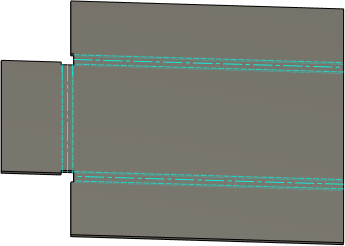
- Натисніть
 (Робоча область «Дизайн» > вкладка «Плоский шаблон» > панель «Завершити плоский шаблон» > «Завершити плоский шаблон»), щоб повернутися до вкладки «Листовий метал» .
(Робоча область «Дизайн» > вкладка «Плоский шаблон» > панель «Завершити плоский шаблон» > «Завершити плоский шаблон»), щоб повернутися до вкладки «Листовий метал» .
Зверніть увагу, що у браузері створено вузол Flat Pattern .
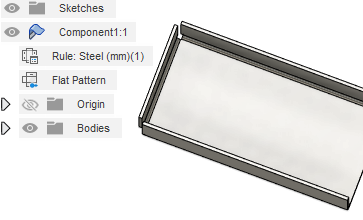
- Натисніть
-
Створіть вигляд малюнка з плоского шаблону.
Примітка : вам потрібно зберегти дизайн, щоб створити свій малюнок.- У браузері наведіть курсор на
 Flat Pattern і натисніть перемикач Activate Flat Pattern , щоб активувати середовище Flat Pattern .
Flat Pattern і натисніть перемикач Activate Flat Pattern , щоб активувати середовище Flat Pattern . - Змініть робоче середовище з Design на Малювання з Design .
Примітка. Якщо ви не зберегли свій дизайн, вам буде запропоновано зробити це зараз.
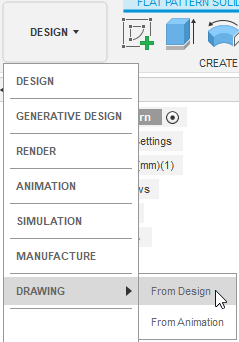
- У діалоговому вікні «Створити малюнок» натисніть кнопку «ОК» , щоб закрити діалогове вікно та активувати робоче середовище малювання .
- У новому документі креслення клацніть місце, де потрібно розмістити базовий вигляд.
Примітка . Ви можете змінити масштаб креслення та інші атрибути в діалоговому вікні «Вигляд креслення» .
- У діалоговому вікні Drawing View натисніть OK , щоб застосувати команду та закрити діалогове вікно.
Примітка : Щоб додати зображення згорнутого тіла, натисніть
 (Робоча область малювання > панель «Створити» > «Базовий вигляд») і клацніть малюнок, щоб розмістити його.
(Робоча область малювання > панель «Створити» > «Базовий вигляд») і клацніть малюнок, щоб розмістити його. 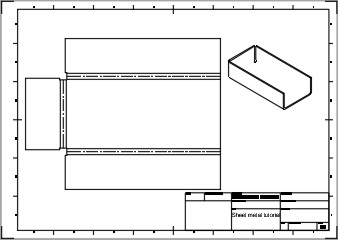 Примітка . Розмір сплющених зон згину визначається правилом розгортання , визначеним у активному правилі листового металу.
Примітка . Розмір сплющених зон згину визначається правилом розгортання , визначеним у активному правилі листового металу.
- У браузері наведіть курсор на
Підсумок діяльності 3
У цій діяльності ви
- Створив плоский візерунок із корпусу листового металу
- Перемкнуто робоче середовище та створено вигляд малюнка за допомогою плоского шаблону.
Орігінал сторінки: Activity 3 Create a flat pattern and drawing for manufacture